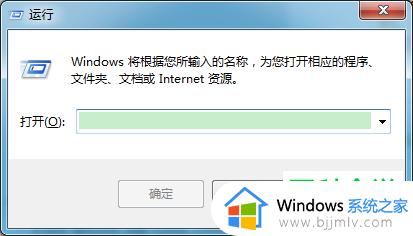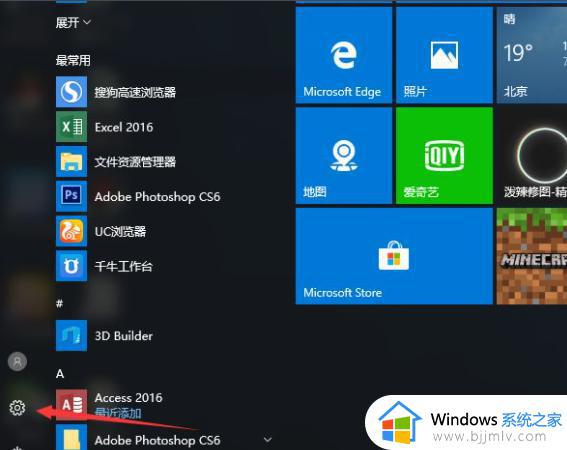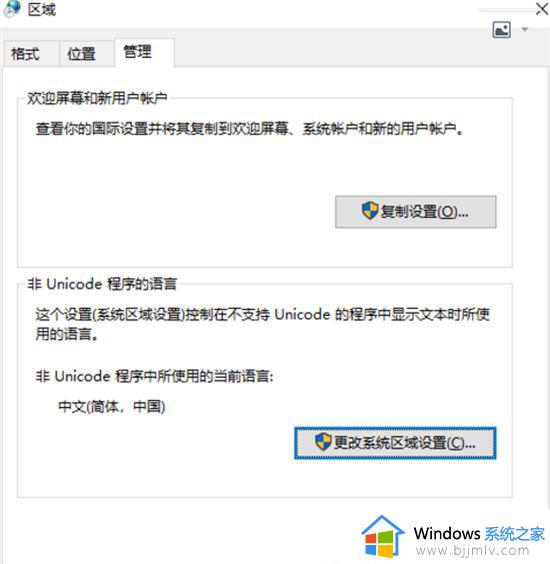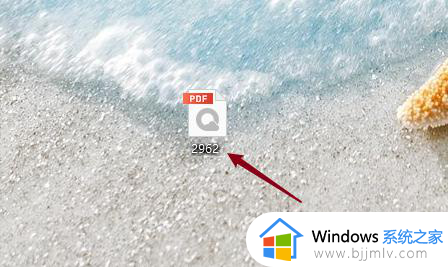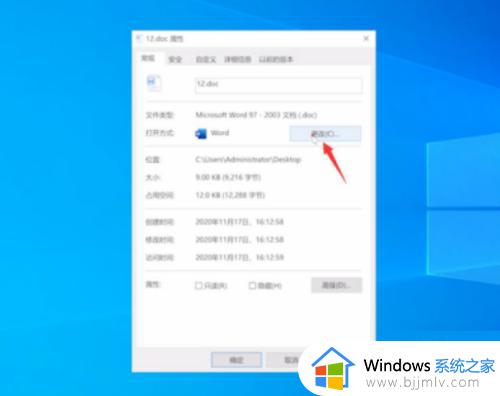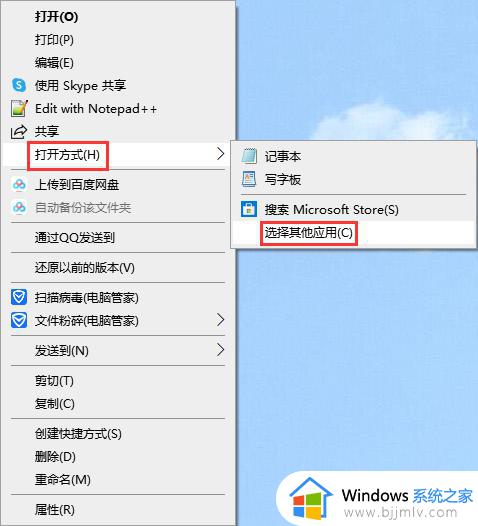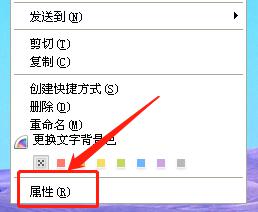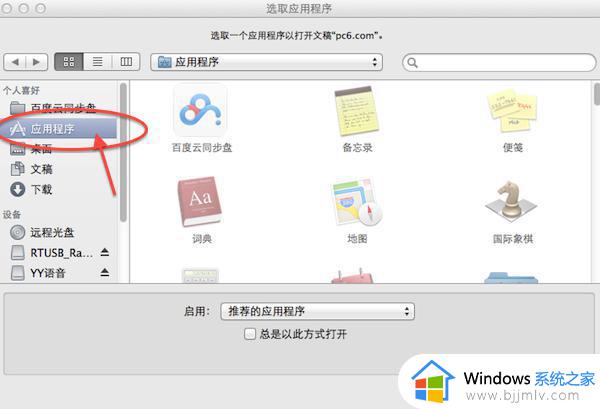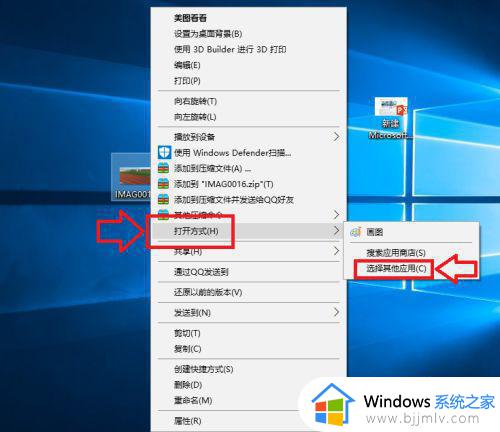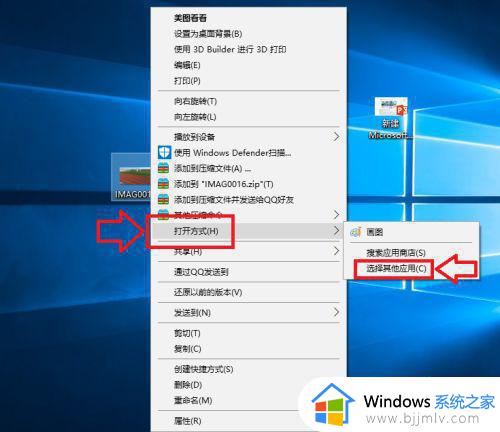EmEditor文件打开默认编码设置方法 EmEditor如何设定文件打开的默认编码
更新时间:2024-03-08 16:00:56作者:run
EmEditor是一款功能强大的文本编辑器,可以帮助用户轻松地处理各种文本文件,当然我们经常会遇到需要设置文件打开的默认编码的情况。那么EmEditor如何设定文件打开的默认编码呢?接下来让我们一起来了解一下EmEditor文件打开默认编码设置方法。
设置方法:
1、双击打开软件,点击上方中的"工具"选项,接着点击下方选项列表中的"当前配置属性"。
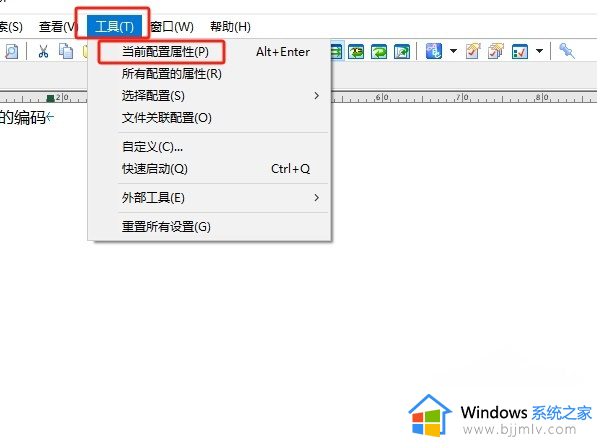
2、在打开的窗口中,点击上方中的"文件"选项卡。
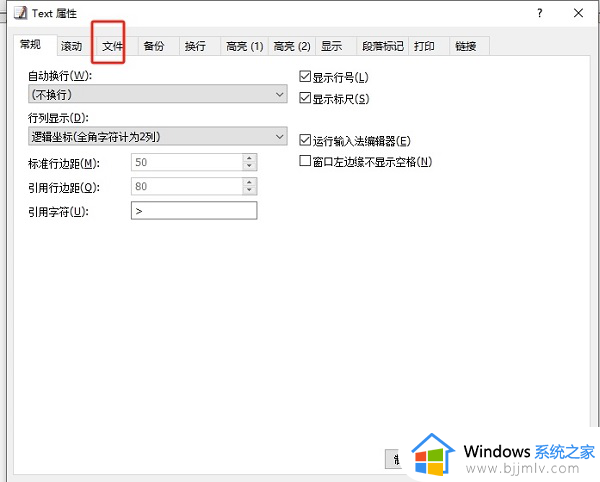
3、随后点击"文件打开时的编码",点击其右侧的选项框下拉按钮。

4、然后在给出的选项中根据需求进行选择即可。
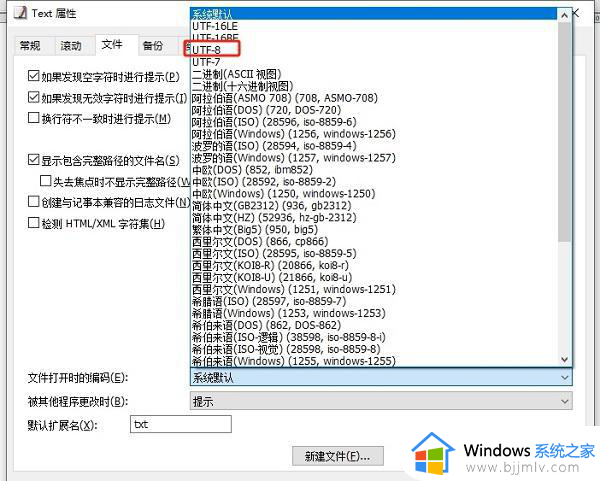
以上就是EmEditor文件打开默认编码设置方法的全部内容,有需要的用户就可以根据小编的步骤进行操作了,希望能够对大家有所帮助。